Come impostare classi di spedizione WooCommerce
Pubblicato: 2020-11-13Le classi di spedizione WooCommerce sono una funzione utile, in modo tale che i requisiti di spedizione possano essere applicati a merci particolari. In questo articolo imparerai tutto sulle classi di spedizione WooCommerce, su come impostare le classi di spedizione WooCommerce e così via.
Cosa sono le classi di spedizione WooCommerce?
In generale, le classi di spedizione sono un mezzo semplice per mescolare merci identiche. Pertanto, i prodotti sono soggetti allo stesso insieme di regole.
Gestisci un negozio, ad esempio, che vende magliette, sciarpe e fette di vintage. La maglietta e le sciarpe ora sono facili da usare. Le scarpe sono più ampie e costano di più al cliente.
Quindi, ovviamente, le tariffe di consegna per le tue scarpe sono più alte. Unisciti alle classi di spedizione.
Puoi sviluppare una classe di spedizione individuale nota come "scarpe" o "oggetti ingombranti". Al livello, introduci tutti gli accessori. E poi, per questa classe di spedizione, imposti un prezzo più alto.
Diversi esempi di classi di spedizione WooCommerce
- Articoli ingombranti: qualsiasi articolo come un divano o una poltrona può avere una tassa di consegna in eccesso se vendi i mobili. Questi tutti gli articoli rientrano in Articoli ingombranti.
- Articoli leggeri: In altre parole, alcuni beni possono stare in una busta e non hanno bisogno di un pacco in modo tale che abbiano una classe di trasporto particolare e possano sostenere spese di spedizione più economiche.
- Oggetti fragili: alcuni oggetti possono essere delicati, ad esempio ceramiche, e richiedono una copertura a bolle e una custodia aggiuntiva per proteggerli.
- Imballaggio specifico: puoi vendere poster o opere d'arte e alcuni articoli devono essere consegnati in un tubo per poster. Questo genere di cose rientra in Classi di spedizione di imballaggi specifici.
Come impostare le classi di spedizione WooCommerce?
È veloce impostare le classi di spedizione WooCommerce. Se vuoi sapere come funzionano i gruppi di spedizione e avere una buona comprensione di quali merci desideri raggruppare, procedi nel seguente modo:
Passaggio 1: aggiunta di una classe di spedizione
Innanzitutto, assicurati di installare correttamente il plug-in WooCommerce sul tuo sito WordPress.
- Vai a WooCommerce >> Impostazioni
- Fare clic sulla scheda Spedizione
- Dopodiché clicca su Classe di spedizione
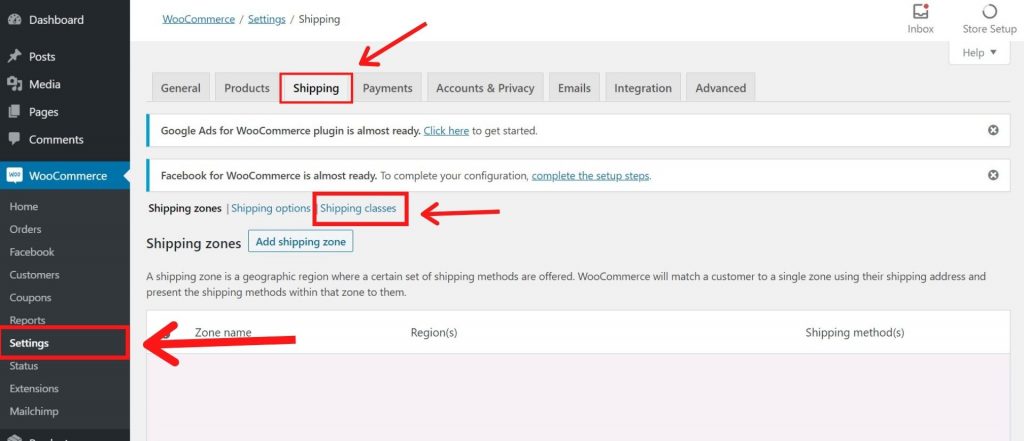
Per favore, vai nella stessa classe di spedizione e anche una lumaca. Verrà immediatamente riempito per te mentre lasci la lumaca vuota. Suggeriamo inoltre di aggiungere un riepilogo per facilitare la comprensione della classe, essenzialmente se vengono prodotte più classi di spedizione.
Ripeti la procedura sul tuo negozio per ogni classe di spedizione. Ora iniziamo ad applicare le tue merci in questa classe di spedizione.
Passaggio 2: abilita la classe di spedizione ai prodotti
Quindi, sottoponiamo un prodotto a questa ultima classe di spedizione. Aggiorna il prodotto e regola il menu a discesa Classe di spedizione su "Ingombrante" all'interno della colonna Spedizione.
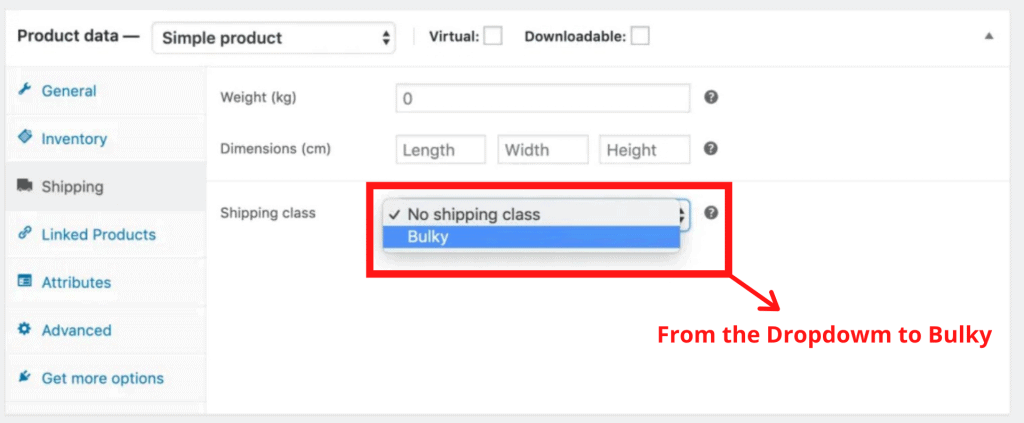
Se desideri aggiungere questa classe a più elementi dalla schermata principale Prodotti, puoi farlo. Spunta ciò che desideri applicare alla classe di spedizione e seleziona Modifica dal menu a discesa in alto a sinistra, dopodiché seleziona Applica . Gli utenti possono quindi modificare il valore della classe di spedizione e salvarlo.

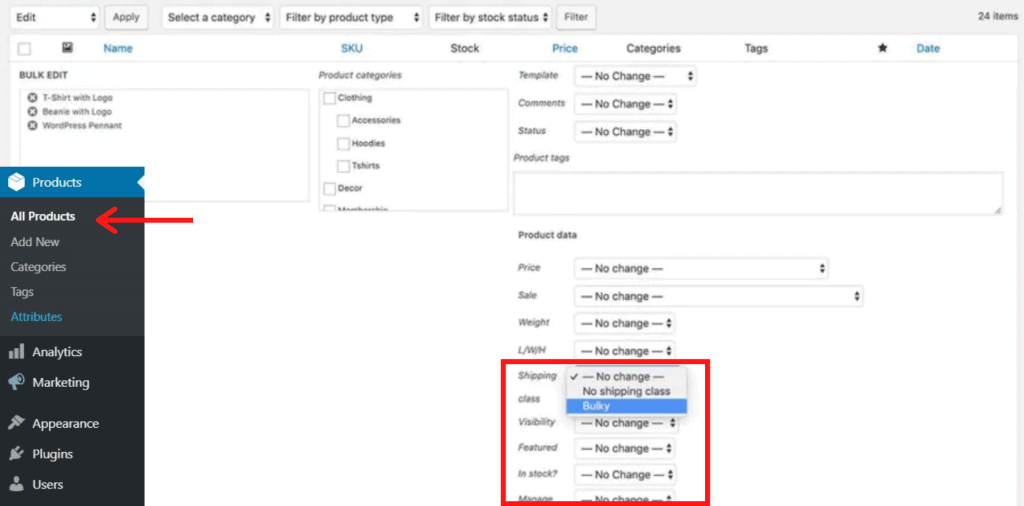
Passaggio 3: impara a impostare una tariffa per la classe di spedizione WooCommerce
Ora dobbiamo impostare la tariffa di spedizione dopo aver creato una classe e averla applicata a un prodotto. Useremo tariffe forfettarie per semplificare le cose.
- Le merci ingombranti verrebbero spedite a una tariffa fissa di $ 22
- Tutto il resto avrà una tariffa fissa di $ 8
Per prima cosa andiamo attraverso: WooCommerce >> Impostazioni . Ora, fai clic sulla scheda Spedizione. Questa volta modificheremo l' area di consegna . Ad esempio, nell'esempio seguente, abbiamo scelto l'Australia. Fai clic sulla pagina Modifica , passaci sopra con il mouse.

Lì vedrai i metodi di spedizione. Per ora, abbiamo scelto il metodo forfettario.
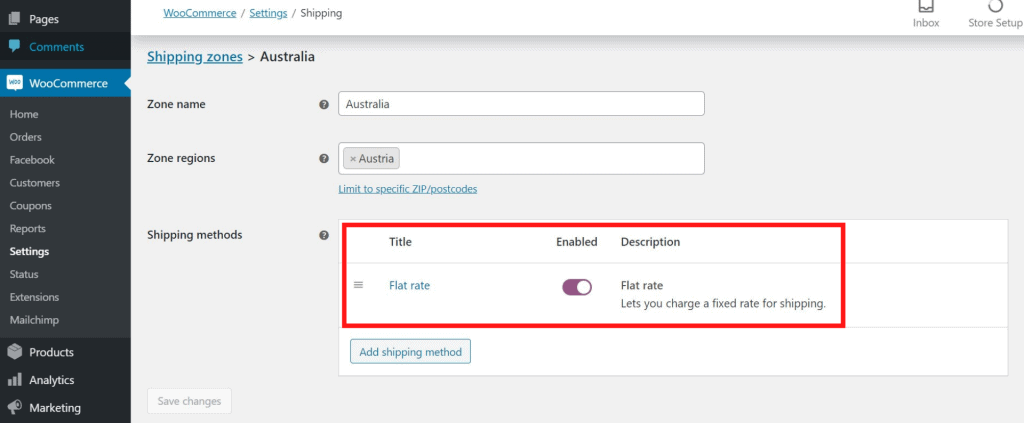
Accanto alla nostra classe di spedizione ingombrante qui, possiamo aggiungere un prezzo. Aggiungeremo 8 alla spesa di nessuna classe di spedizione, in base ai nostri prezzi sopra indicati. La classe di trasporto voluminosa è 22. Tieni presente che il costo normale è 0. Questo numero dovrebbe comunque essere aggiunto alle spese della classe di consegna se lo modifichi.
Puoi addebitare la spedizione individualmente per ogni classe nel tipo di calcolo. A seconda della classe di spedizione più costosa, puoi addebitare per spedizione e addebitare. Le spese di spedizione saranno di $ 22 se scelta come seconda scelta.
Yoast SEO – Classi di spedizione Noindex
Le classi di spedizione Yoast SEO e WooCommerce sono talvolta considerate tassonomia. Genera una pagina associata a ciascuna classe di spedizione e Google le indicizza per impostazione predefinita.
In questa situazione, di solito non vuoi che quei dettagli siano inclusi nei risultati della SERP. Dovresti assicurarti che i risultati di ricerca di Google non vengano filtrati e quindi eliminati con il plug-in Yoast SEO.
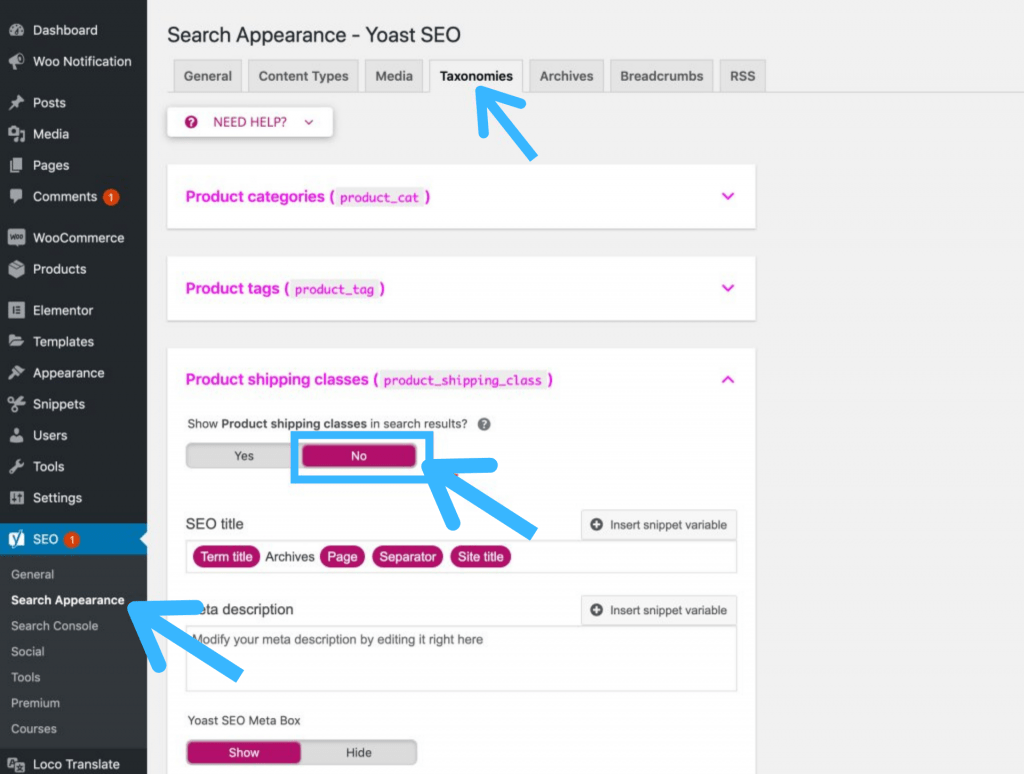
Segui questi passaggi seguenti:
- Vai a Yoast SEO >> Aspetto di ricerca
- Ora, seleziona nella scheda Tassonomie
- Infine, fai clic sull'opzione "No". Troverai l'opzione in "Mostra le classi di spedizione dei prodotti nei risultati di ricerca?"
- Successivamente, salva le modifiche
Diversi plugin di spedizione WooCommerce
Abbiamo cercato di menzionare alcuni dei plugin di spedizione WooCommerce che sono stati utili. Devi notare che questi plugin non sono gratuiti.
ELEX WooCommerce DHL Express ($ 79)
I proprietari dei negozi possono accedere facilmente alle tariffe di spedizione DHL e stampare etichette di spedizione DHL per DHL Express e DHL eCommerce con il plug-in ELEX WooCommerce DHL Shipping con il plug-in Print Label. Se questo è il tuo vettore di spedizione preferito, hanno anche una variante per USPS.
Spedizione avanzata WooCommerce ($ 18)
Ti suggeriamo di cercare un plug-in WooCommerce Advanced Shipping per creare leggi di spedizione più complesse a seconda dei requisiti. Creato da Jeroen Sormani, uno sviluppatore olandese, ti consente di creare una logica condizionale attorno a quasi tutti i set di regole. Con una valutazione quasi perfetta di circa 500 recensioni, il plug-in è un'eccellente combinazione di fantastiche funzionalità e supporto eccezionale.
Tabella WooCommerce Tariffa Spedizione Pro ($ 69)
Allo stesso modo, in base a una combinazione di requisiti, il plug-in WooCommerce Table Cost Shipping Pro ti aiuterà a impostare regole per misurare i prezzi di spedizione. Il costo di spedizione che hai specificato in quella regola viene applicato se il carrello soddisfa i criteri della regola.
Riassumere
Congratulazioni, hai finalmente imparato come impostare le classi di spedizione WooCommerce . Inoltre, alcuni dei visitatori ci hanno anche chiesto come correggere l'errore di manutenzione programmata brevemente non disponibile in WordPress . Controlla l'articolo dedicato su questo.
Se ti è piaciuto questo post, iscriviti ai nostri video tutorial di WordPress sul canale YouTube . Ricordati di seguirci anche su Twitter e Pinterest.
Accettiamo qualsiasi suggerimento dai visitatori perché ci motiva sempre a migliorare. Sentiti libero di commentare qui sotto.
